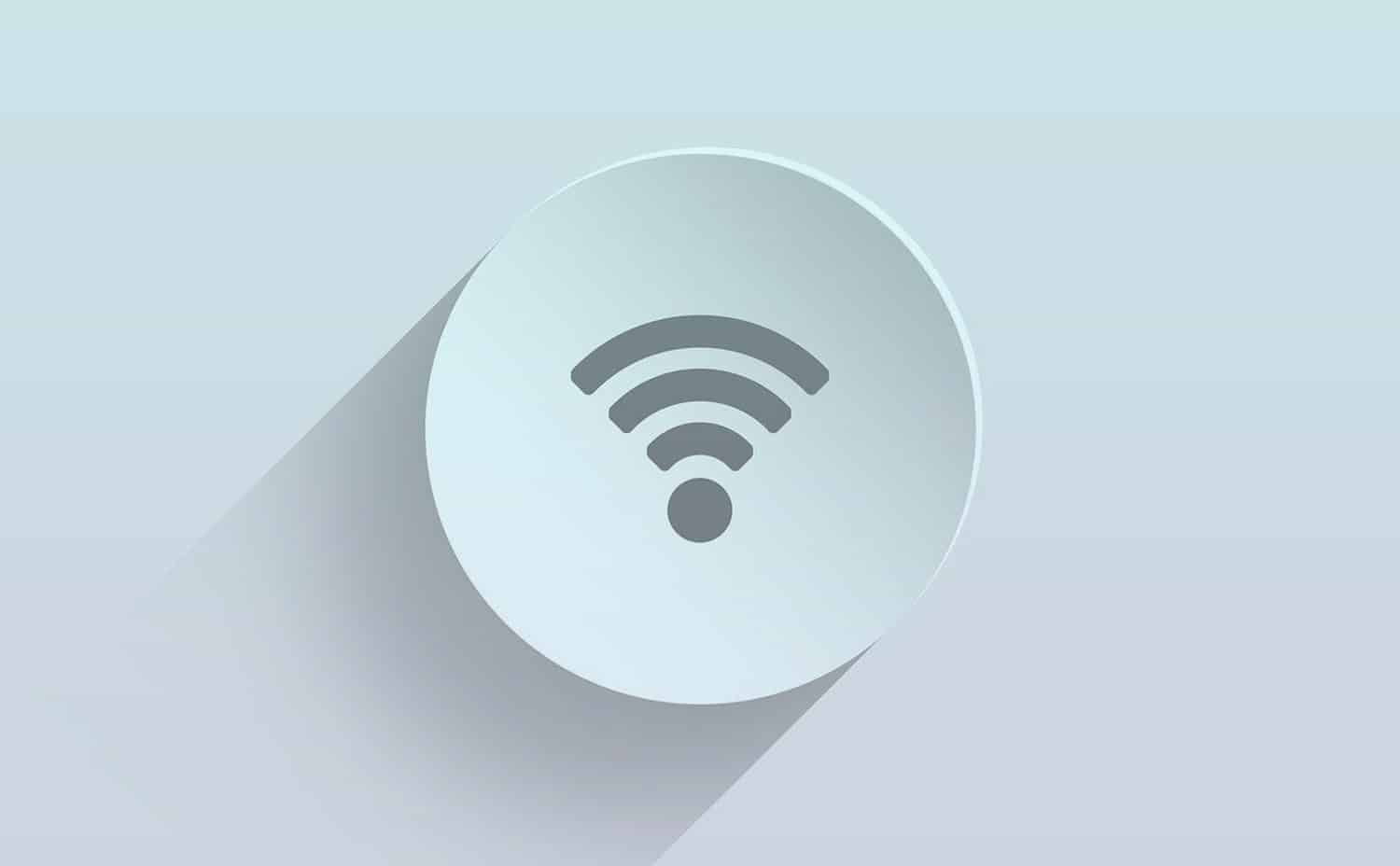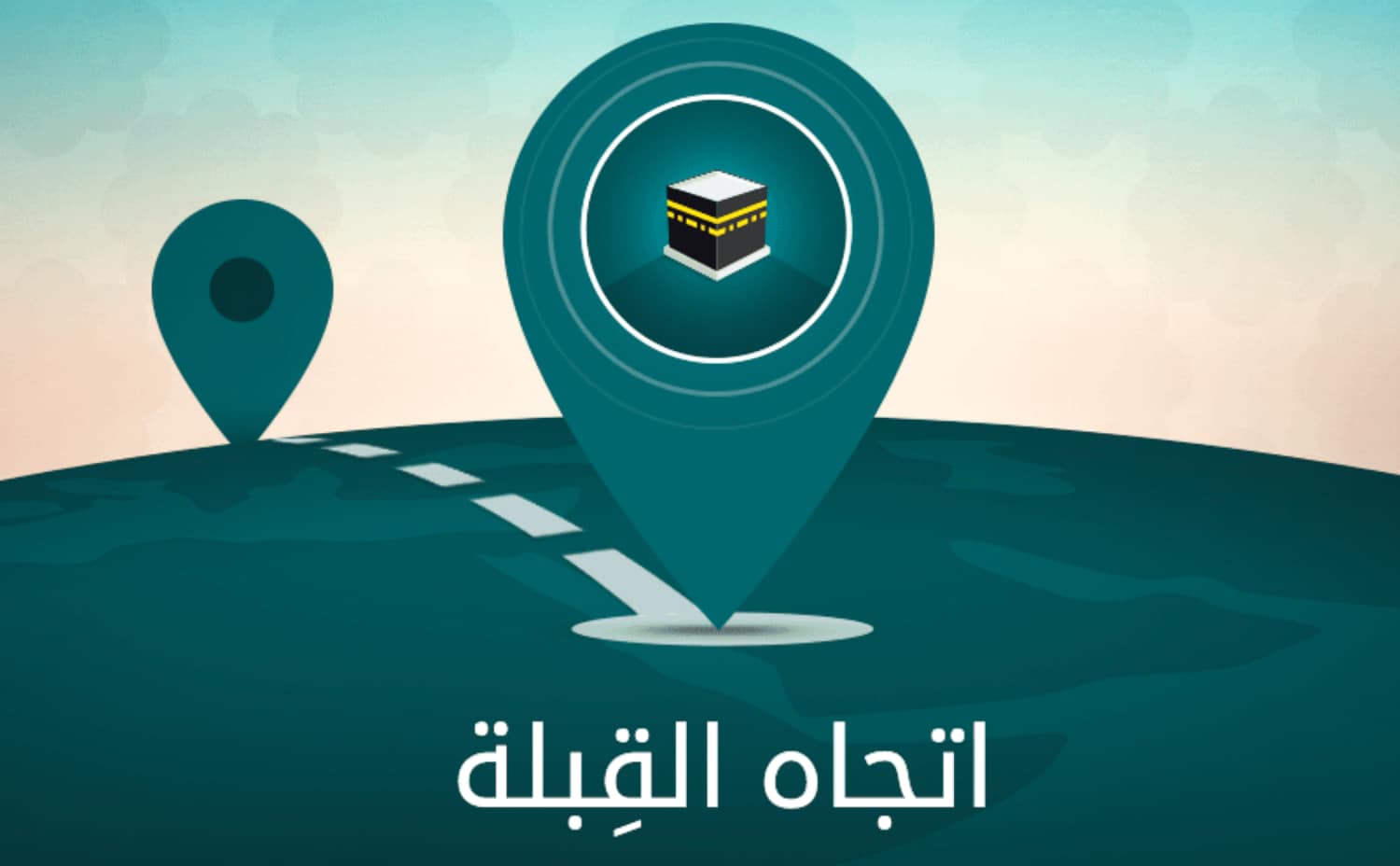تعرف على افضل 7 طرق لـ تصوير شاشة الكمبيوتر بالخطوات

يبحث الكثير من المستخدمين عن أفضل الطرق التي تساعد على تصوير شاشة الكمبيوتر سواء كان ذلك من خلال الأدوات المتوفرة على الكمبيوتر أو من خلال برنامج يتم تحميله، في هذا المقال سوف نوضح طريقة تصوير شاشة الكمبيوتر بالخطوات سواء كان ذلك من خلال الأدوات المتواجدة في الويندوز او من خلال الكمبيوتر.
1. تصوير شاشة الكمبيوتر بواسطة مفتاح PrtSc
يعتبر تصوير شاشة جهاز الكمبيوتر بواسطة مفتاح PrtSc من أبسط الطرق التي يمكن خلالها تصوير شاشة الكمبيوتر وهذه الميزة متوفرة في جميع إصدارات الويندوز أو الماك، ولتصوير الشاشة يكون على النحو التالي:

- قم بالضغط على زر (Fn) المتواجد اسفل لوحة المفاتيح.
- ثم الضغط على زر (Print Screen).
- سوف يتم أخذ لقطة للشاشة، بهذه الطريقة سوف يتم تصوير شاشة الكمبيوتر.
2. تصوير شاشة الكمبيوتر بواسطة مفتاح Shift+Command
خطوات تصوير شاشة جهاز الكمبيوتر للماك شبيهه لحد كبير خطوات التصوير من خلال الويندوز، وتكون الخطوات على النحو التالي:

- بواسطة لوحة المفاتيح قم بالضغط على زر (Shift+Command+3) وذلك لحفظ صور كاملة للشاشة.
- أو الضغط على زر (Shift+Command+4) لإلتقاط جزء محدد من الشاشة، كما يمكن إلغاء التحديد من خلال زر (Esc).
3. تصوير شاشة الكمبيوتر بواسطة مفتاح ( Windows + Shift + S )
تعتبر هذه الميزة من أسهل الميزات التي تقدمها شركة ويندوز لأخذ لقطة للشاشة، ويكون ذلك عن طريق اتباع الخطوات:
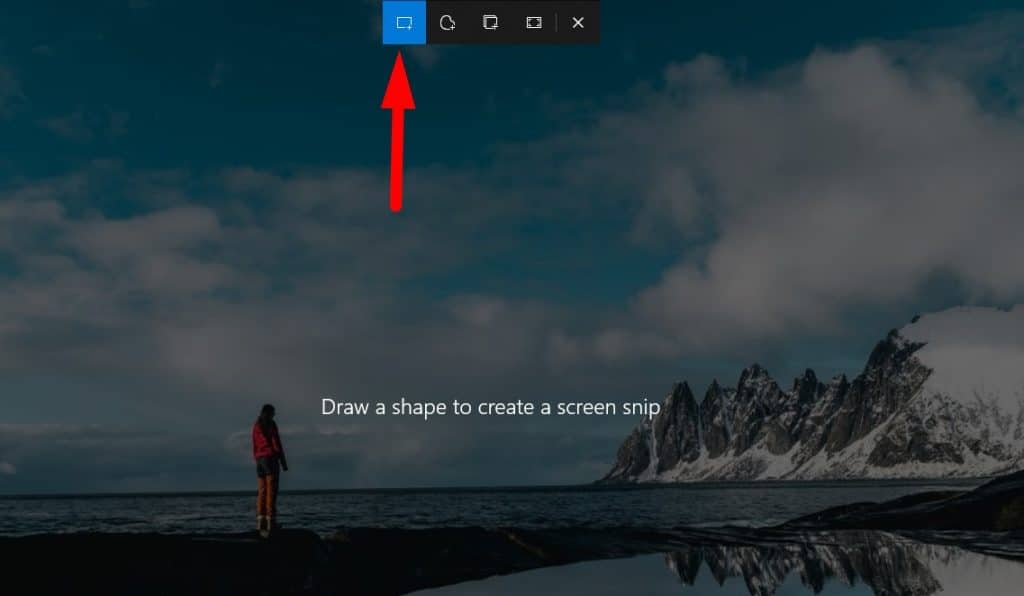
- قم بالضغط على زر ( Windows + Shift + S ) بحيث يتم الضغط باستمرار على هذه الأزرار.
- كما هو موضح بالصورة، قم بالضغط على زر (المستطيل) وذلك لأخذ لقطة.
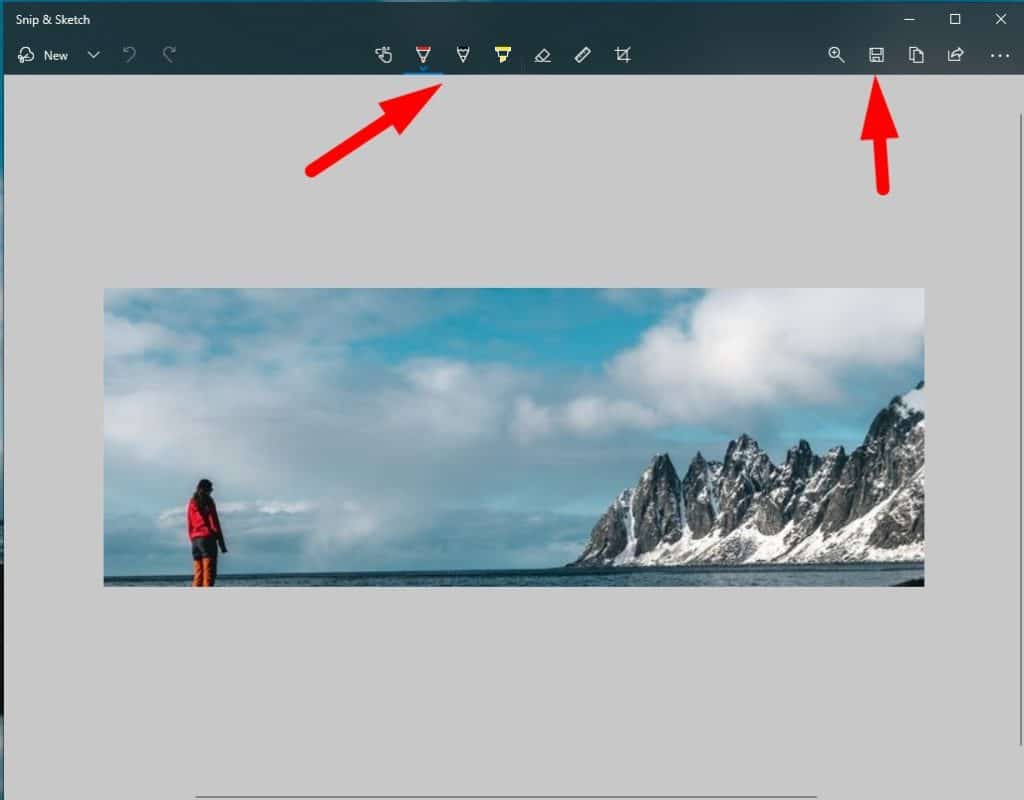
- قم باستخدام الأقلام المتواجدة للرسم على الصور، او قم بحفظ الصورة من (أيقونة الحفظ) المتواجدة في اليمين، كما هو موضح بالصورة.
4. تصوير شاشة الكمبيوتر بواسطة اختصار Windows + Alt + G
يعتبر اختصار (Windows + Alt + G) من الاختصارات المدمجة مع نظام التشغيل ويندوز، حيث يمكن خلالها تصوير شاشة الكمبيوتر بسهولة، وذلك دون الحاجة إلى تنزيل برامج على الكمبيوتر.
كيفية استخدام اختصار Windows + Alt + G
خطوات تصوير شاشة الكمبيوتر بواسطة هذا الاختصار بسيطة جداً، وسوف تكون على النحو التالي:
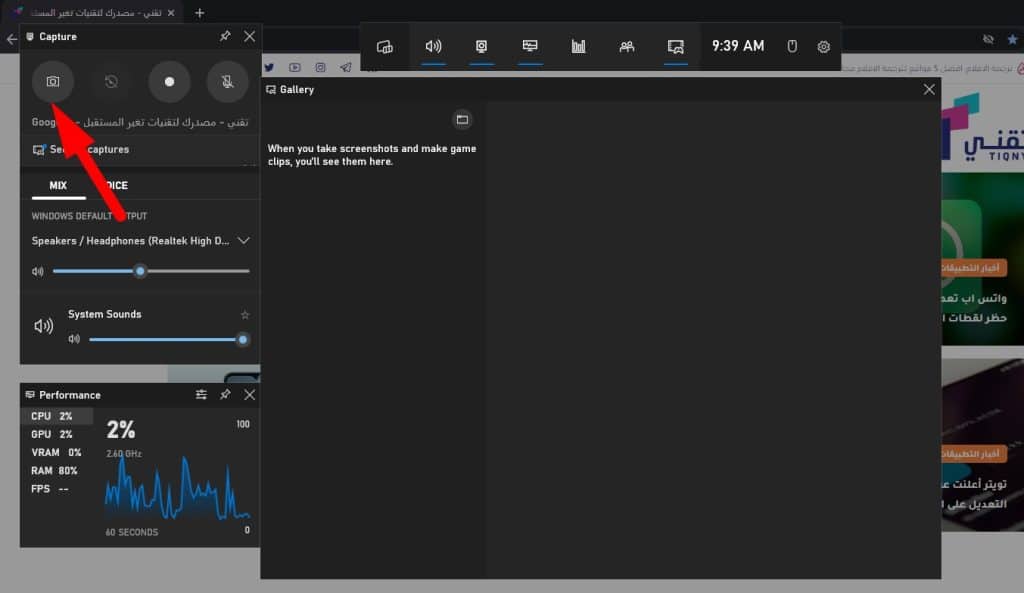
- قم بالضغط على Windows + Alt + G بضغطة زر واحدة.
- حيث سيظهر لك نافذة جديدة، قم بالضغط على زر (الكاميرا).
- حيث سيتم تصوير شاشة الكمبيوتر بسهولة.
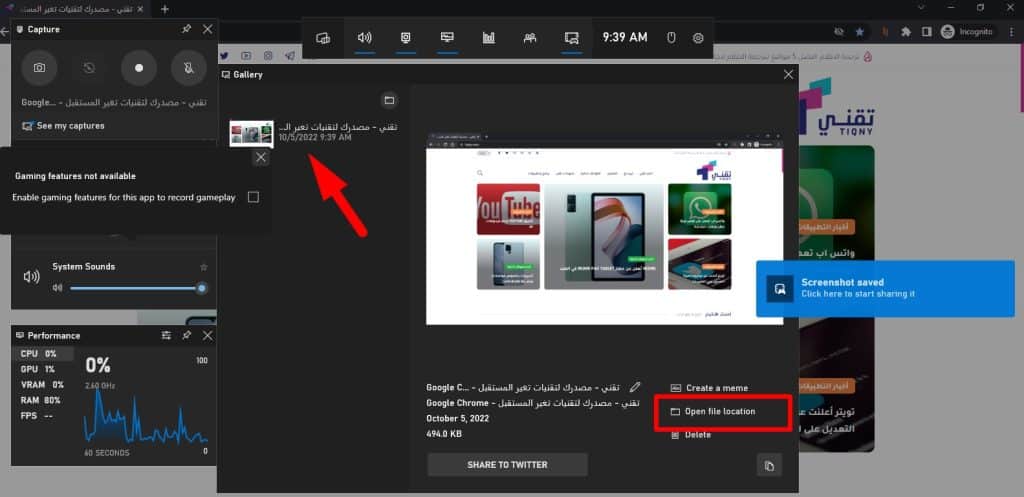
- سوف تظهر لك الصورة والملف المتواجدة عليه، كما هو موضح بالصورة.
5. تصوير شاشة الكمبيوتر بواسطة أداة Snipping Tool
أداة Snipping Tool من الأدوات المجانية المتواجدة داخل الويندوز، وتتوفر هذه الأداة داخل جميع اصدارات الويندوز مثل ويندوز 10 وويندوز 7 وغيرها، ويمكن استخدامها في أخذ لقطة لشاشة الكمبيوتر، ويكون ذلك على النحو التالي:

- قم بالبحث داخل الويندوز عن Snipping Tool.
- كما هو موضح بالشاشة قم بالضغط عليها، سوف يظهر لك نافذة جديدة.
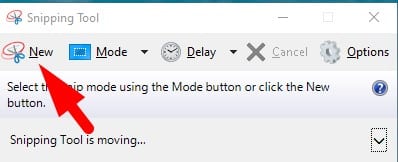
- قم بالضغط على زر (New).
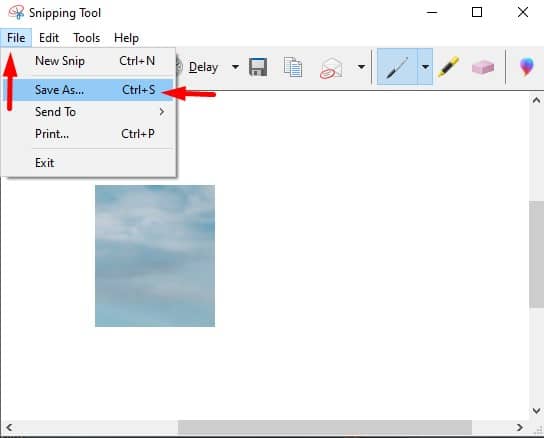
- بعد أخذ لقطة للشاشة قم بالضغط على زر (File)، ثم الضغط على زر (Save as).
- بهذه الطريقة سوف يتم تصوير شاشة جهاز الكمبيوتر.
اقرأ أيضاً: تعرف على طريقة تصوير وتعديل فيديوهات سناب شات
6. برنامج تصوير الشاشة lightshot
يعتبر برنامج تصوير الشاشة lightshot من أفضل البرامج التي يمكن من خلالها تصوير شاشة جهاز الكمبيوتر بسهولة، يمكن تحميل الأداة على الكمبيوتر سواء كان يعمل بنظام التشغيل ويندوز او ماك.
ما هي مميزات برنامج lightshot؟
يقدم البرنامج العديد من المميزات الرائعة منها التعديل على الصور والكتابة عليها أو الرسم، وتكون مميزات البرنامج على النحو التالي:
- البرنامج مجاني تماماً ولا يحتوي على عمليات دفع.
- البرنامج متعدد أنظمة التشغيل، فيمكن تحمليه على الويندوز والماك.
- البرنامج خفيف جداً ولا ياخذ مساحة من الكمبيوتر.
- يمكن أخذ لقطة للشاشة مع اختلاف الجودات مثل Png أو JPG وغيرها.
- البرنامج متعدد اللغات، فيمكن تغيير لغة البرنامج إلى اللغة العربية.
- يمكن رفع الصور على مساحة التخزين السحابي الخاصة بالموقع، ويمكن مشاركة رابط الصورة مع الآخرين.
كيفية تصوير شاشة الكمبيوتر بواسطة برنامج lightshot
خطوت تصوير شاشة جهاز الكمبيوتر بواسطة برنامج lightshot بسيطة جداً، ويكون استخدام الأداة على النحو التالي:
- قم بالتوجه إلى الموقع الرسمي لبرنامج تصوير شاشة الكمبيوتر lightshot بواسطة هذا الرابط، وذلك لتحميل الأداة.
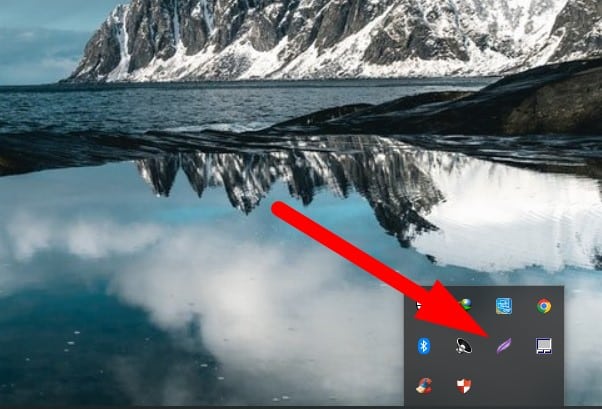
- بعد التحميل، سوف تظهر لك أيقونة البرنامج في شريط الأدوات، كما هو موضح بالصورة.
- قم بالضغط عليها، ثم أخذ لقطة للشاشة، حيث يظهر لك زر (Save) بحيث يتم حفظ الصورة.
- بهذه الطريقة سوف يتم اخذ لقطة لشاشة الكمبيوتر عبر برنامج تصوير شاشة الكمبيوتر lightshot.
اقرأ أيضاً: طريقة تسجيل شاشة الايفون فيديو بكل سهولة
7. برنامج تصوير الشاشة Screenpresso
يعتبر برنامج Screenpresso من أشهر البرامج التي يمكن من خلالها تصوير شاشة الكمبيوتر، حيث يتميز التطبيق بالعديد من المميزات الرائعة التي يحتاج إليها جميع المستخدمين.
حجم برنامج Screenpresso صغير جداً ويمكن تحمليه لنظامي التشغيل ويندوز وماك، كما يعمل البرنامج على تسجيل الصوت الداخلي والخارجي للكمبيوتر، مع إمكانية الاحتفاظ بهذه الفيديوهات على الحاسوب أو على التخزين السحابي الخاص بالبرنامج.
ما هي أهم مميزات برنامج Screenpresso؟
يقدم برنامج تصوير الشاشة Screenpresso العديد من الأدوات الاحترافية التي تساعد المحترفين على تقديم شروحات بدقة عالية:
- لقطة الشاشة: يمكن تصوير شاشة الكمبيوتر بسهولة، كما أن البرنامج يتميز بأنه لديه القدرة على فهم العناصر، بحيث يمكن التقاط عنصر محدد بدلاً من تصوير الشاشة بالكامل.
- تسجيل فيديو: هذه الميزة غير متوفرة في برامج تسجيل الشاشة الأخرى مثل برنامج لايت شوت، حيث يحتوي البرنامج على ميزة تسجيل شاشة الكمبيوتر عن طريق الفيديو، ويجب العلم أنه عند تسجيل الشاشة لأول مرة سوف يطلب منك البرنامج تحميل حزمة تشغيل الفيديو.
- التعديل على الصورة: بعد أخذ لقطات للشاشة يمكنك التعديل عليها من خلال إضافة الأسهم أو الدوائر أو عمل بلور على جزء محدد من الشاشة أو غير ذلك.
- الكتابة على الصور: يدعم البرنامج الكتابة على الصور باللغات المختلفة مثل اللغة العربية والإنجليزية وغيرها، كما يمكن تغيير خط الكتابة واللون وإضافة بعض التأثيرات مثل الظل وغيرها.
- الفرشاة: يقدم البرنامج أيضاً ميزة الفرشاة التي يمكن من خلالها الرسم على الصور بألوان مختلفة مع إمكانية التحكم في حجم الفرشاة.
- أنظمة التشغيل: برنامج Screenpresso متوفر على أنظمة التشغيل المختلفة مثل نظام التشغيل ويندوز وماك.
- مشاركة الملفات: يتيح لك البرنامج مشاركة الصور أو الفيديو مع الأخرين سواء على مواقع التواصل الإجتماعي المختلفة مثل فيس بوك، أيضاً مشاركته على جوجل درايف.
- تنسيق الصورة الافتراضي: يقدم البرنامج العديد من تنسيقات الصور مثل png و jpg وغيرها.
- متعدد اللغات: البرنامج متعدد اللغات ويمكن لجميع المستخدمين من تغيير اللغة في أى وقت سواء كانت للغة العربية أو الإنجليزية وغيرها.
كيفية تثبيت برنامج Screenpresso
خطوات تثبيت برنامج Screenpresso بسيطة جداً، وتكون ذلك على النحو التالي:
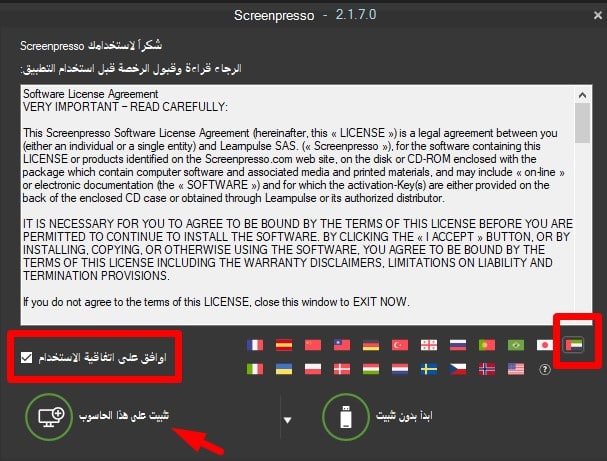
- بعد تحميل البرنامج من الموقع الرسمي يجب عليك تحديد اللغة.
- بعد ذلك يجب الموافقة على صلاحية الاستخدام.
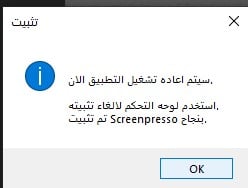
- بعد الضغط على تثبيت على الحاسوب، سوف يظهر لك رسالة بأنه سوف يتم إعادة تشغيل التطبيق.
- بهذه الطريقة سوف يتم تثبيت برنامج Screenpresso.
كيفية استخدام برنامج Screenpresso
قد وضحنا أهم المميزات التي يقدمها البرنامج، فيما يلي سوف نوضح كيفية استخدام أهم الأدوات:
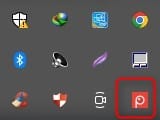
- بعد تثبيت برنامج Screenpresso، بالتوجه إلى شريط المهام.
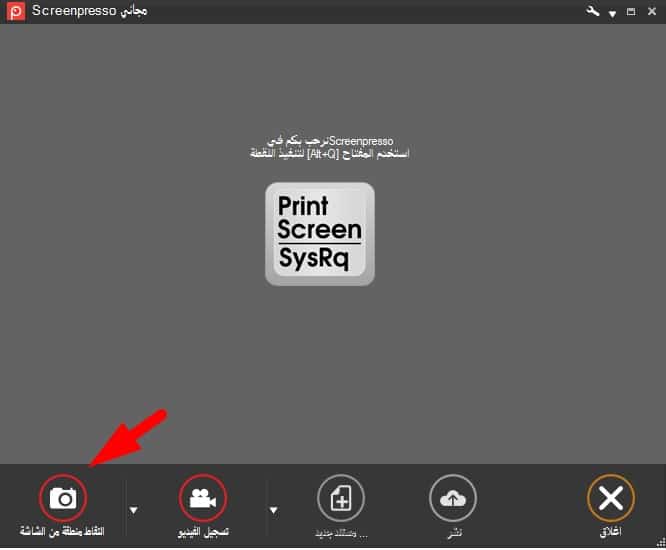
- سوف تظهر لك الايقونة، قم بالضغط عليها، ثم قم بالضغط على زر (التقاط منطقة من الشاشة).
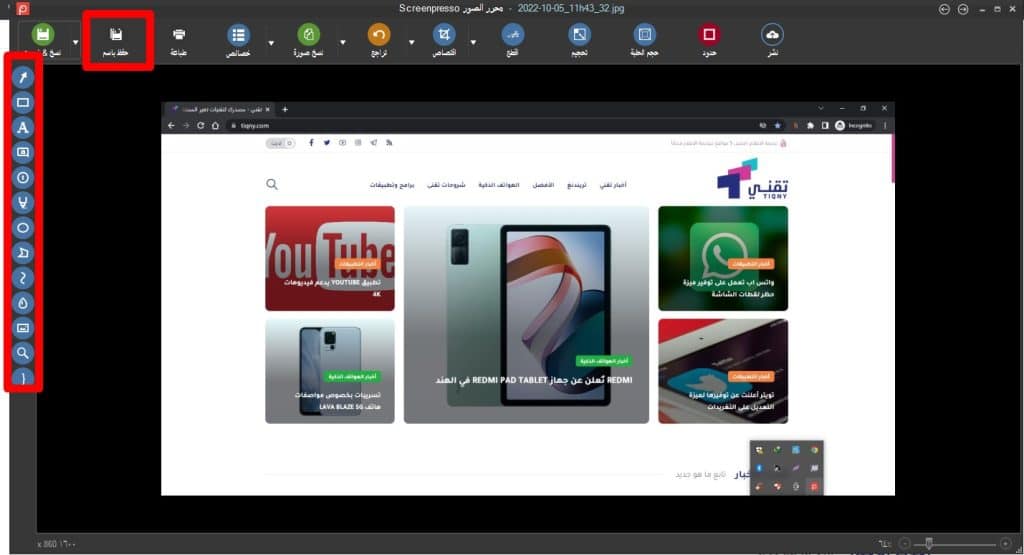
- بعد التقاط الشاشة سوف يظهر لك على اليسار الكثير من الأدوات التي يمكن استخدامها مثل عمل سهم أو الكتابة على الصورة أو إنشاء مستطيل أو دوائر أو أداة الفرشاة وغيرها من الأدوات.
- بعد الانتهاء من التصميم الخاص بك، قم بالضغط على زر (حفظ باسم).
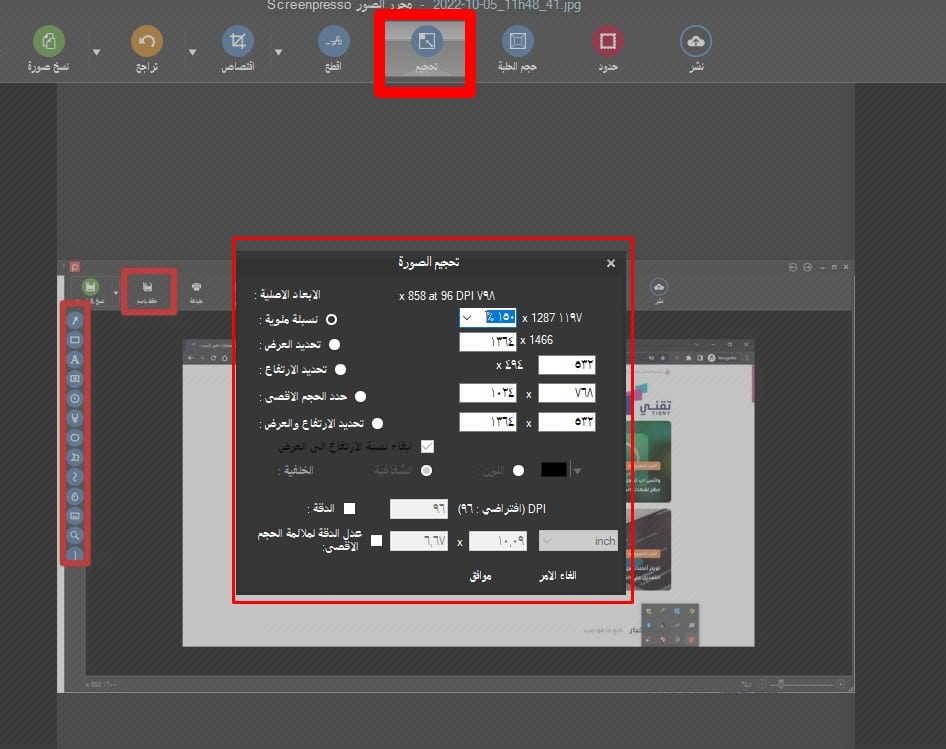
- كما يمكنك التغيير من حجم الصورة من خلال الضغط على زر (تحجيم الصورة).
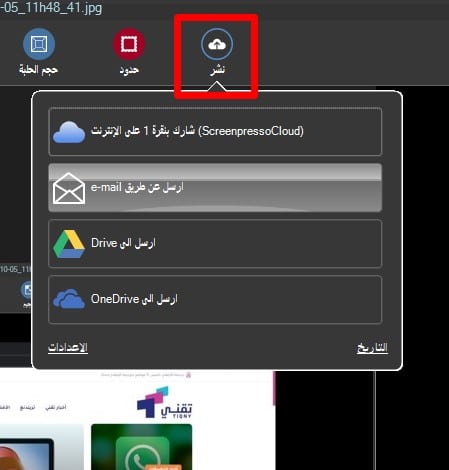
- كما يمكنك تخزين الصورة على التخزين السحابي Onedrive من خلال الضغط على زر (نشر).
- بهذه الطريقة سوف يتم تصوير شاشة الكمبيوتر بواسطة برنامج Screenpresso.
كيفية تحميل برنامج Screenpresso
يمكن تحميل برنامج Screenpresso على الكمبيوتر وذلك من خلال الموقع الرسمي، ويكون ذلك على النحو التالي:
في النهاية، يوجد العديد من الطرق التي يمكن من خلالها تصوير شاشة الكمبيوتر، في هذا المقال قد وضحنا طريقة تصوير شاشة الكمبيوتر من خلال الأدوات المتوفرة بالكمبيوتر، أو من خلال برامج تصوير الشاشة التي يمكن تحميلها على الكمبيوتر.